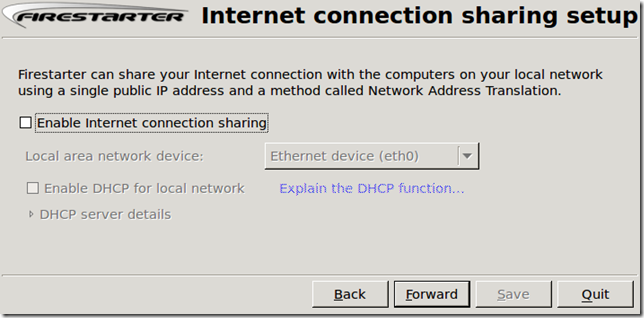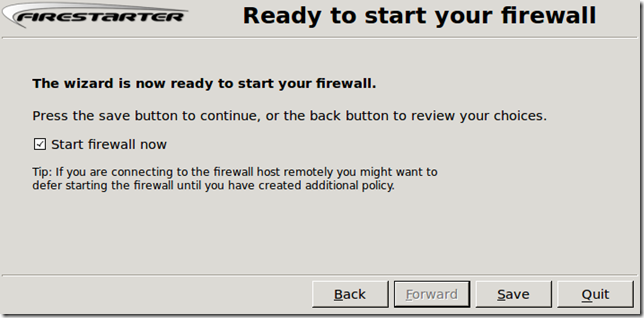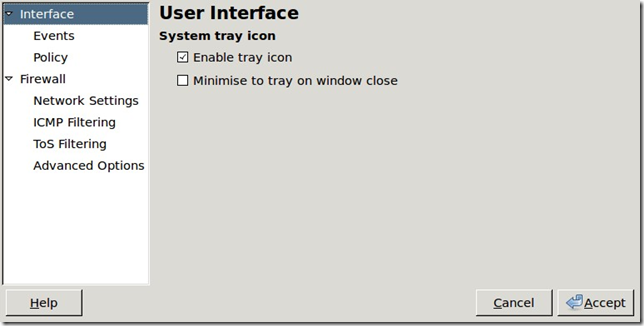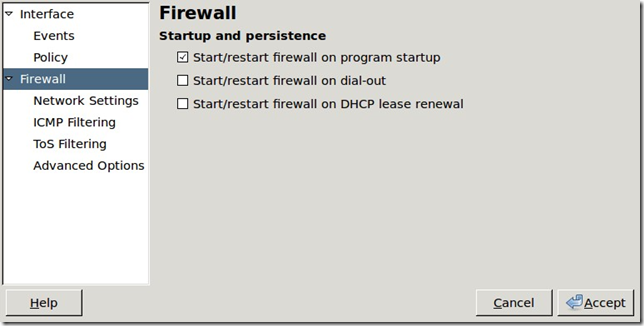cara aman berinternet di ubuntu dengan aplikasi firestarter
1. Tentang Firestarter
Jaringan komputer khususnya internet sangat rentan terhadap masalahsecurity (keamanan), hal ini disebabkan apabila ada salah satu komputer yangterkena virus atau malware maka akan bisa menularkan ke komputer yang laindi dalam satu jaringan, meskipun hal seperti ini jarang terjadi di lingkungan
GNU/Linux Ubuntu alangkah baiknya komputer yang digunakan dilengkapidengan aplikasi firestarter.
Oleh karena itu penulis akan sharing pengetahuan bagaimana mengelolamasalah keamanan di dalam jaringan, khususnya untuk distribusi Ubuntu. DiUbuntu banyak sekali aplikasi untuk pengamanan jaringan tapi kali ini akandibahas tentang firestarter. Firestarter adalah komponen firewall yang berguna
membentengi jaringan dengan internet. Firestarter dapat diperoleh langsungdari repositori ubuntu atau dvd repositori ubuntu.
2. Instalasi Firestarter Di Ubuntu
Sebelum melakukan instalasi program di Ubuntu direkomendasikan untukmelakukan update, hal ini diperlukan untuk memperbarui database paketaplikasi dari server . Untuk meng-update, ketikkan perintah berikut diterminal:
$ sudo apt-get update
Kemudian tekan Enter, jika terminal meminta anda memasukkan password masukkanlah password anda, pastikan bahwa password yang anda tulis sudah tepat, karena password yang anda ketik tidak ditampilkan pada terminal.
Berikut cara install aplikasi firestarter, buka terminal atau konsol dimenu Applications - Accessories - Terminal lalu ketik perintah dibawah ini.
$ sudo apt-get install firestarter
3. Pengaturan Pada Firestarter
Setelah proses instalasi selesai aplikasi firestarter otomatis langsung terinstal di komputer, cara mengetahuinya dengan mengakses menu Applications -Internet - Firestarter. Selanjutnya firestarter akan dikonfigurasi sebagai firewall dengan cara sebagai berikut:
1. Aktifkan aplikasi firestarter, jendela pertama yang akan muncul adalah Welcome to Firestarter (gambar FS.1). Klik forward untuk melanjutkan ke tahap selanjutnya.
2. Pada bagian Network Device Setup (gambar FS.2), pilih media yang
digunakan untuk terhubung ke jaringan (biasanya ethernet/eth0). Karenapenulis menggunakan modem maka dipilih ppp0, kemudian klik forward untuk melanjutkan ke tahap berikutnya.
3. Jika komputer bertindak sebagai internet gateway maka centang enable
connection sharing agar komputer secara otomatis akan berfungsi sebagaidhcp server. Penjelasan tentang fungsi DHCP bisa dilihat pada link yang adadi window tersebut
Klik Foward ketahap selanjutnya.
4. Pengaturan dasar selesai, firestarter siap menjalankan fungsi firewall dengan munculnya jendela Ready to Start your Firewal
Jika ingin memulai fungsi firewall sekarang, centangi start firewall now dan klik tombol save.
5. Setelah aplikasi firestarter diaktifkan maka akan muncul jendela yang menunjukan firestarter sudah berjalan di komputer
6. Untuk melakukan pengaturan lebih lanjut, klik tombol preferences hingga muncul jendela
7. Di bagian interfaces, anda bisa menentukan apakah hendak memunculkan ikon di tray desktop atau tidak. Jika 'ya' klik enable tray icon
8. Pada bagian Firewall bisa ditentukan bagaimana firestarter akan dimulai, apakah ketika komputer dihidupkan, ketika komputer memperoleh ip address DHCP dari server atau ketika dial-out
9. Pada bagian Policy Editor (gambar FS.9), dapat ditentukan kapan perubahan-perubahan akan diterapkan apabila atribut firestarter telah dikonfigurasi ulang.
10. Pada bagian ICMP Filtering, dapat ditentukan kapan filtering ICMP ingin diaktifkan atau tidak beserta tipe-tipe paket yang akan disaring menggunakan firewall
11. Pada bagian ToS Filtering dapat digunakan Type of Service Filtering yang ingin diterapkan untuk filtering
12. Pada bagian Advanced Options, dapat ditentukan opsi tingkat lanjut, seperti metode penolakan paket
Untuk menerapkan perubahan-perubahan konfigurasi firestarter klik Accept. Selamat mencoba aplikasi firestarter untuk kenyamanan komputer yang digunakan